Win10(网卡驱动异常怎么办?(Win10网卡驱动异常解决方法))
时间:2023-03-25 13:43 来源:未知 作者:chenyi 点击:载入中...次
Win10 网卡驱动异常怎么办?我们在使用电脑的过程中经常出现网卡驱动异常,导致我们的电脑无法正常的上网。许多小伙伴在遇到这个问题的时候不知道怎么解决, Win10网卡驱动异常解决方法: 1、右击桌面的此电脑,然后点击“属性”。 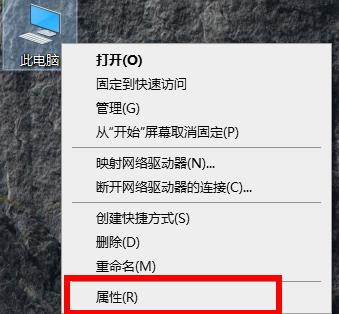 2、然后点击左侧任务栏中的“设备管理器”。 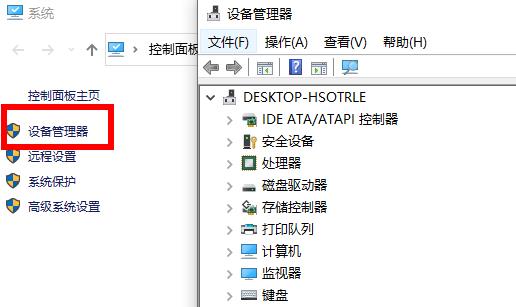 3、进入之后点击右侧的“网络适配器”并右击你的网卡点击“属性”。 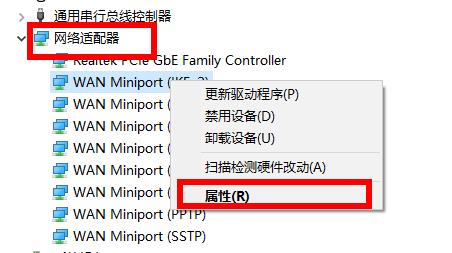 4、进入属性后可以查看一下这个驱动是否运转正常。 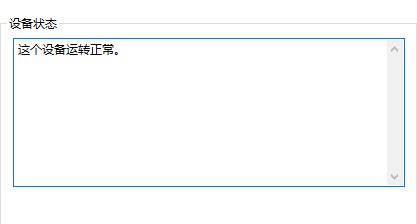 5、如果有异常就点击任务选项卡“驱动程序”并点击下方的“更新驱动程序”。 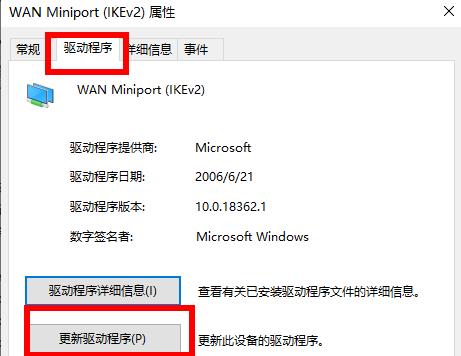 6、最后点击一下“自动搜索更新的驱动程序软件”即可。 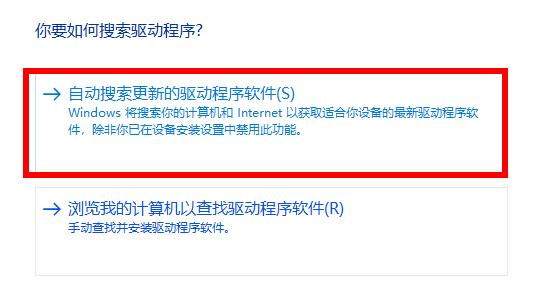 (责任编辑:ku987小孩) |